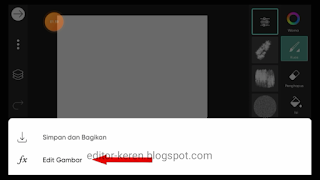Editor Keren - Twibbon merupakan media untuk kita promosi,
mengkampanyekan, kepedulian atau keperhatian kita terhadap sesuatu. Twibbon
merupakan sebuah bentuk desain berupa gambar dan video frame berborder desain.
Semakin bagus desain maka akan semakin banyak orang yang ingin menggunakan
twibbon tersebut.
Menarik bukan?
Contohnya jika kamu sedang mempunyai program atau acara di sekolah, kampus
atau lain-lain, twibbon dapat dimanfaatkan sebagai media pengiklanan gratis
bagi para peserta untuk mengkampanyekan kepada lebih banyak orang.
Kita bisa mempostingnya di media sosial, status sosmed atau pada profil akun
sosial media yang kita miliki. Jadi akan banyak orang yang tau sesuatu yang
sedang kita promosikan atau kita dukung. Contohnya seperti twibbon HUT RI,
MPLS, sudah vaksin dan masih banyak lagi.
Nah, jika kamu tertarik untuk membuat twibbon dan digunakan banyak orang, bisa
kok. Caranya gampang dan mudah.
Ga harus sewa desainer atau menggunakan software PC seperti Photoshop. Kamu
bisa membuat nya sendiri di hp smartphone kamu sendiri dan ga kalah keren
pastinya. Kita bisa membuatnya menggunakan aplikasi editing foto PicsArt
Kamu bisa menggunakannya secara gratis dan didapatkan dari Playstore atau
AppStore. Dan tutorial cara membuat twibbon dengan PicsArt ala editor ini kami
hanya memberikan gambaran contoh saja, kalian bisa memodifikasi lebih lanjut
dan keren sesuai keinginan dan selera teman-teman semua. Maksudnya gunakan
cara ATM (Amati Tiru dan Modifikasi)
Oke langsung saja mau tau bagaimana cara membuat twibbon di PicsArt? Check it
out!
Cara Membuat Twibbon Dengan PicsArt
1. Pilih Kanvas
Cara membuat twibbon dengan PicsArt yang pertama yaitu kita pilih ukuran kanvas yang kita inginkan. Disini contohnya saya memilih ukuran 1:1 (ukuran Instagram) lalu tap tombol panah kanan dipojok kanan atas.
2. Tambah Lapisan Kosong
Disini kita langsung saja untuk menambahkan lapisan-lapisan kosong dari 'Layer' kemudian masukan Foto atau stiker yang kita inginkan.
Untuk pertama, biasanya saya akan menambahkan stiker dengan kata kunci
'Twibbon' karena di sana ada banyak contoh Twibbon yang bisa kita
gunakan sebagai acuan atau contoh, lalu menghapusnya kembali.
3. Masukan Stiker
Tambahkan layer baru untuk setiap stiker atau foto nya. Tambahkan Stiker sesuai selera dan keinginan kalian seperti apa. Lakukan cara ini berulang hingga desain Twibbon oke.
4. Edit Gambar
Jika sudah edit terlebih dahulu. Pastikan border lingkaran bolong atau tidak
terhalang oleh apapun, karena nantinya akan kita gunakan foto.
Cara melubangi lingkaran yaitu dengan cara pilih layer background dasar, lalu
pilih 'hapus', pilih bentuk, dan pilih 'Fill' atau 'Isi' lalu
lubangi atau bentuk gambar yang menghalangi untuk kita simpan nanti fotonya.
Edit Gambar
Jika sudah silahkan tap tanda panah kesamping kanan di pojok kanan atas. Pada menu pengeditan ini kita bisa lebih banyak mengedit Twibbon kita. Kita bisa menambahkan teks, efek dan masih banyak lagi.
5. Save dan Unduh
Jika sudah selesai tap ceklis dan unduh Twibbon hasil editan mu, maka otomatis
akan tersimpan di galeri hp kalian.
Penutup
Nah itu dia cara membuat twibbon dengan PicsArt ala Editor Keren. Silahkan
buat versi selera kamu, poin-poin diatas hanya sebagai contoh saja.
Jika kamu masih belum paham dari tutorial cara membuat twibbon dengan PicsArt
diatas, kami sudah membuat tutorial nya seperti biasa yaitu dengan video
dibawah ini
Cara Membuat Twibbon Dengan PicsArt
Terimakasih buat dukungan moral kamu yang sudah support channel YouTube Editor
Keren dengan Subscribe, Like dan Share.
Jangan sungkan untuk request tutorial tutorial apa lagi selanjutnya yaitu akan
kita bagikan. Semoga bermanfaat and see you next time..